Como receber alertas de hora de dormir com base na hora em que você precisa acordar

Como receber alertas de hora de dormir com base na hora em que você precisa acordar
Por padrão, o Bloco de Notas integrado ao Windows 7 não exibe a barra de status (na parte inferior da janela). No entanto, às vezes é necessário conhecer estatísticas básicas do documento, como o número de linhas consumidas e a localização atual da coluna. Com alguns ajustes no Registro do Windows, você pode facilmente tornar a barra de status visível no Bloco de Notas. Nesta publicação, mostraremos como habilitar a barra de status do Bloco de Notas.
Isso é útil para usuários que não conseguem ativar a Barra de Status no menu Exibir, como mostrado na captura de tela abaixo. A Barra de Status não pode ser ativada quando a Quebra Automática de Linha está ativada. Como a opção Barra de Status está desabilitada, ajustar o registro é a única opção viável.
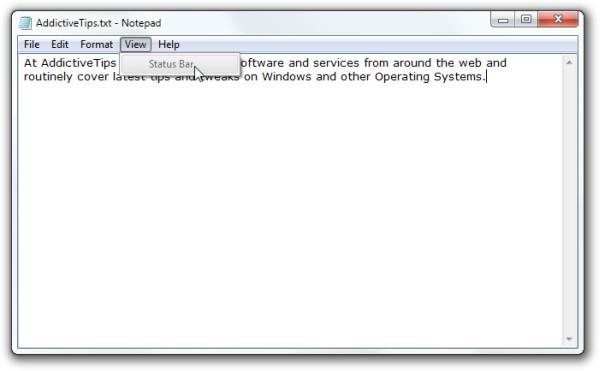
Observação: habilitar a Barra de status do Bloco de notas requer a modificação do registro. Antes de começar o processo, certifique-se de ter amplo conhecimento sobre como fazer backup dos arquivos do registro para evitar qualquer comportamento errático do sistema.
Para começar, na barra de tarefas, clique no botão Iniciar do Windows, digite regedit e pressione Enter. Isso abrirá a caixa de diálogo Editor do Registro do Windows.
Agora procure a seguinte chave:
HKEY_CURRENT_USER\Software\Microsoft\Bloco de Notas
Após abrir as chaves de registro do Bloco de Notas, clique duas vezes na chave StatusBar. Isso abrirá um pequeno editor de chaves de registro. Agora, altere o valor de 0 para 1. Clique em OK para salvar as alterações.
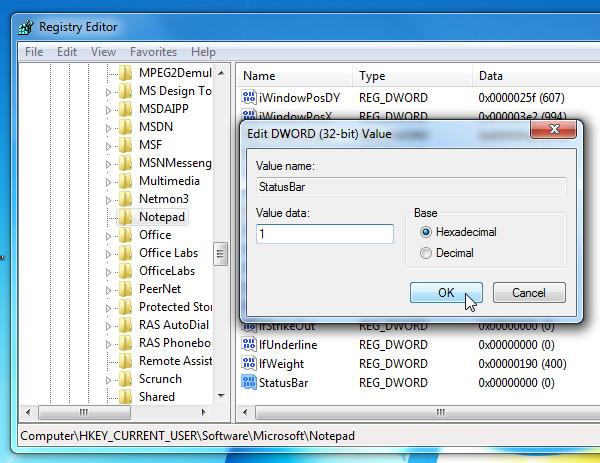
Agora feche o editor de registro e abra um arquivo de texto no Bloco de Notas. Na parte inferior da janela, você verá uma barra de status mostrando os números de linha e coluna.
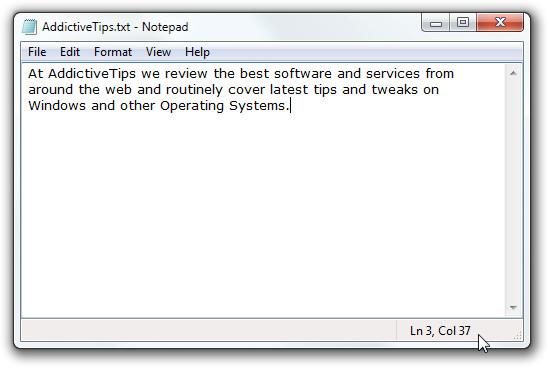
Os ajustes acima no Registro foram feitos no Windows 7.
Como receber alertas de hora de dormir com base na hora em que você precisa acordar
Como desligar o computador do seu telefone
O Windows Update funciona basicamente em conjunto com o registro e diferentes arquivos DLL, OCX e AX. Caso esses arquivos sejam corrompidos, a maioria dos recursos do
Novos pacotes de proteção de sistema surgiram como cogumelos ultimamente, todos eles trazendo mais uma solução de detecção de antivírus/spam e se você tiver sorte
Aprenda a ativar o Bluetooth no Windows 10/11. O Bluetooth precisa estar ativado para que seus dispositivos Bluetooth funcionem corretamente. Não se preocupe, é fácil!
Anteriormente, analisamos o NitroPDF, um bom leitor de PDF que também permite ao usuário converter documentos em arquivos PDF com opções como mesclar e dividir o PDF
Você já recebeu um documento ou arquivo de texto contendo caracteres desnecessários e redundantes? O texto contém muitos asteriscos, hifens, espaços vazios, etc.?
Muitas pessoas perguntaram sobre o pequeno ícone retangular do Google ao lado do Windows 7 Start Orb na minha barra de tarefas que finalmente decidi publicar isso
O uTorrent é de longe o cliente de desktop mais popular para baixar torrents. Embora funcione perfeitamente para mim no Windows 7, algumas pessoas estão tendo
Todo mundo precisa fazer pausas frequentes enquanto trabalha no computador, pois não fazer pausas aumenta a chance de seus olhos saltarem (ok, não saltarem).







